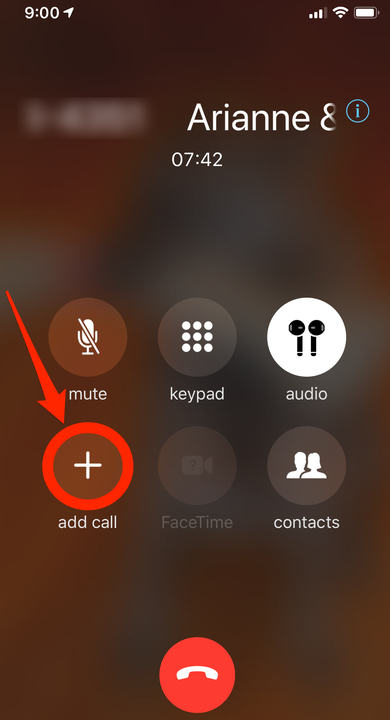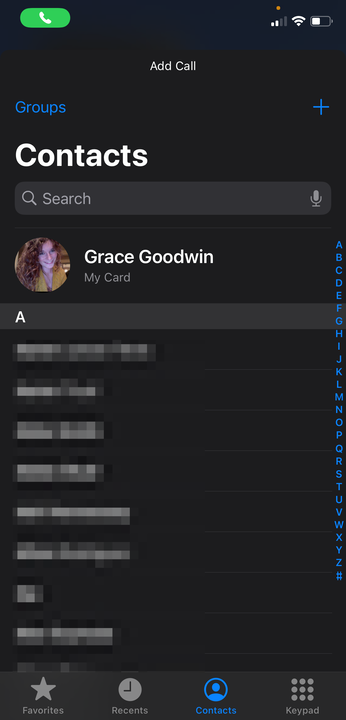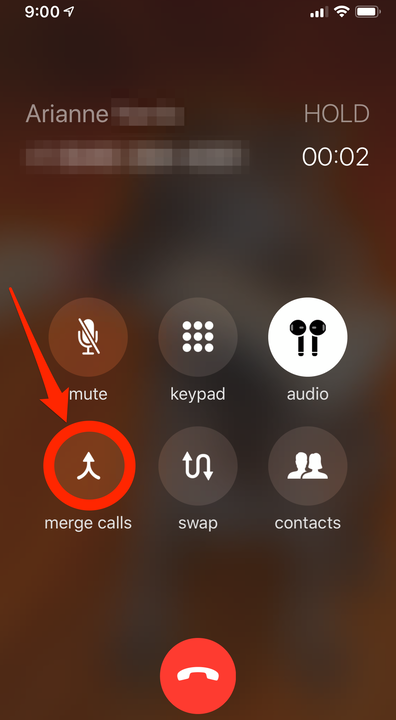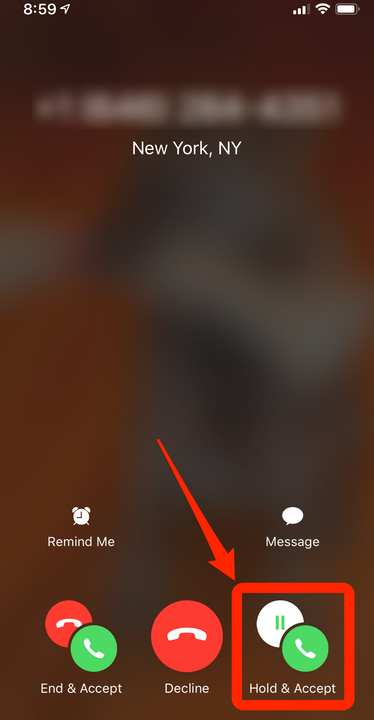Come effettuare una chiamata in conferenza su iPhone
- Puoi effettuare una chiamata in conferenza sul tuo iPhone con un massimo di cinque partecipanti.
- Per avviare una chiamata in conferenza, utilizzare il pulsante Aggiungi chiamata per comporre un nuovo partecipante e toccare unisci chiamate.
- Puoi eliminare i singoli partecipanti toccando la "i" blu nella parte superiore dello schermo.
Potresti non rendertene conto, ma il tuo iPhone è in grado di effettuare chiamate in conferenza con un massimo di cinque partecipanti contemporaneamente, incluso te.
Puoi anche interrompere le chiamate private con singoli partecipanti o terminare la chiamata solo per determinati partecipanti.
Ecco tutto ciò che devi sapere sulle chiamate in conferenza su iPhone.
Come avviare una teleconferenza sul tuo iPhone
1. Apri l'app Telefono ed effettua una chiamata al tuo primo partecipante nel solito modo.
2. Dopo che la chiamata si è connessa, informa il partecipante che verrà messo brevemente in attesa mentre si compone la persona successiva.
3. Tocca Aggiungi chiamata sotto l'icona del segno più "+".
Tocca "aggiungi chiamata" per chiamare un altro partecipante.
Dave Johnson/Insider
4. Chiama la prossima persona come preferisci. È possibile selezionare qualcuno dall'elenco dei contatti o toccare una delle icone nella parte inferiore dello schermo: Preferiti, Recenti, Contatti o Tastierino per effettuare la chiamata.
Scegli un contatto tra i tuoi contatti, preferiti, recenti o digita un numero utilizzando la tastiera.
Grace Eliza Goodwin/Insider
5. Dopo che il partecipante successivo ha risposto, tocca unisci chiamate per combinarle in un'unica conversazione.
Tocca "unisci chiamate".
Dave Johnson/Insider
6. Se desideri aggiungere più persone alla chiamata, puoi ripetere la procedura: tocca aggiungi chiamata, effettua la chiamata e unisci la chiamata. Puoi aggiungere fino a cinque partecipanti, a seconda delle limitazioni del tuo operatore.
Puoi anche aggiungere qualcuno che ti chiama a una chiamata in conferenza in corso. Quando arriva la chiamata, tocca Attesa e accetta, quindi tocca unisci chiamate.
Per accettare la chiamata, tocca "Attesa e accetta".
Dave Johnson/Insider
Come gestire la tua teleconferenza su iPhone
Una volta che la tua teleconferenza è in corso, puoi andare "privato" con un partecipante specifico, così come riagganciare i chiamanti uno alla volta.
Per farlo, tocca l' icona blu "i" in alto a destra dello schermo. Vedrai un elenco di tutti i partecipanti alla chiamata con i pulsanti per terminare la chiamata o parlare con loro in privato.
nell'elenco dei partecipanti alla chiamata, tocca "Fine" per rimuovere quella persona dalla chiamata o "Privato" per avviare una chiamata privata.
La persona che ha avviato la teleconferenza è l'unica che può vedere l'elenco di tutti i chiamanti. Se non hai avviato la chiamata ma hai aggiunto un partecipante, puoi visualizzare un elenco delle sole persone che hai aggiunto.